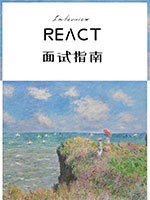1.6 构建Product组件
在React开发中,组件化是核心思想之一,它允许我们将UI拆分成独立、可复用的部分,从而提高开发效率和代码的可维护性。在本章“React全家桶—前端开发与实例(上)”的1.6节中,我们将深入探讨如何构建一个名为Product的React组件。这个组件将用于展示商品信息,包括商品图片、名称、价格以及可能的描述等,是电商网站或应用中常见的元素之一。
1.6.1 组件设计概述
在构建Product组件之前,首先需要明确组件的职责和所需的数据结构。Product组件的主要职责是展示单个商品的信息,并可能包含一些交互功能,如添加到购物车按钮。从数据角度来看,每个商品至少应包含以下信息:
id:商品的唯一标识符。image:商品的图片URL。name:商品的名称。price:商品的价格。description:商品的详细描述(可选)。
基于这些信息,我们可以开始设计Product组件的结构和样式。
1.6.2 创建Product组件
首先,在React项目中创建一个新的组件文件,例如Product.js或Product.tsx(如果你在使用TypeScript)。然后,使用React的函数组件或类组件语法来定义Product组件。这里以函数组件为例,展示如何构建Product组件:
import React from 'react';import './Product.css'; // 假设我们有一个CSS文件来定义样式// 定义Product组件的props类型(可选,但推荐)interface ProductProps {id: string;image: string;name: string;price: number;description?: string; // 可选属性onAddToCart?: (productId: string) => void; // 添加到购物车的回调函数(可选)}const Product: React.FC<ProductProps> = ({id,image,name,price,description,onAddToCart}) => {// 渲染逻辑return (<div className="product-container"><img src={image} alt={name} className="product-image" /><div className="product-info"><h2>{name}</h2><p className="product-price">${price.toFixed(2)}</p>{description && <p className="product-description">{description}</p>}<button onClick={() => onAddToCart?.(id)} className="add-to-cart-btn">添加到购物车</button></div></div>);};export default Product;
1.6.3 样式设计
接下来,为Product组件设计CSS样式。在Product.css文件中,我们可以定义组件的布局、颜色、字体等样式属性。以下是一个简单的样式示例:
.product-container {display: flex;flex-direction: column;align-items: center;margin: 20px;padding: 10px;border: 1px solid #ccc;border-radius: 8px;width: 300px;text-align: center;}.product-image {width: 100%;height: auto;margin-bottom: 10px;}.product-info h2 {font-size: 1.5em;margin-bottom: 5px;}.product-price {color: #f56954;font-size: 1.2em;font-weight: bold;}.product-description {margin-top: 10px;color: #666;}.add-to-cart-btn {background-color: #007bff;color: white;border: none;padding: 10px 20px;border-radius: 5px;cursor: pointer;margin-top: 15px;transition: background-color 0.3s;}.add-to-cart-btn:hover {background-color: #0056b3;}
1.6.4 组件使用与测试
构建完Product组件后,下一步是在父组件中引入并使用它。假设我们有一个ProductList组件,用于展示多个商品,那么可以在ProductList中这样使用Product组件:
import React from 'react';import Product from './Product';const ProductList = () => {const products = [{ id: '1', image: 'path/to/image1.jpg', name: '产品A', price: 99.99, description: '这是产品A的描述' },// 更多商品...];const handleAddToCart = (productId) => {console.log(`添加到购物车的商品ID: ${productId}`);// 这里可以添加将商品添加到购物车的逻辑};return (<div>{products.map(product => (<Productkey={product.id}{...product}onAddToCart={handleAddToCart}/>))}</div>);};export default ProductList;
在上面的代码中,ProductList组件通过map函数遍历商品数组,并为每个商品创建一个Product组件实例。同时,通过onAddToCart属性传递了一个回调函数,用于处理添加到购物车的逻辑。
1.6.5 组件优化与扩展
随着项目的进行,Product组件可能需要进一步优化和扩展。以下是一些可能的优化方向:
- 性能优化:使用React.memo或React.PureComponent来避免不必要的重新渲染。
- 国际化支持:为价格等文本添加国际化支持,以便支持多语言。
- 交互增强:添加鼠标悬停效果、动画等,提升用户体验。
- 响应式设计:使用CSS媒体查询或React的响应式布局库(如styled-components的响应式API)来确保组件在不同设备上都能良好显示。
- 错误处理:添加对图片加载失败、价格格式错误等情况的处理逻辑。
结语
通过本节的学习,我们了解了如何构建一个基本的Product组件,包括组件的设计、实现、样式定义以及如何在父组件中使用它。Product组件是电商网站或应用中非常基础且重要的一个组件,掌握其构建方法对于深入理解React组件化开发具有重要意义。未来,随着项目的深入,我们可以继续优化和扩展Product组件,以满足更复杂的需求。